Bu kılavuzda JavaScript kodunu Chrome Geliştirici Araçları'nda nasıl hata ayıklanacağını ve kırılma noktaları nasıl belirleneceğini öğreneceksin. Hata ayıklama, yazılım geliştirme sürecinde temel becerilerden biridir. Geliştirici Araçları ile kodunuzun çalışmasını analiz edebilir, değişken değerlerini izleyebilir ve üretimde kodunuzu kullanmadan önce hataları bulabilirsiniz.
Geliştirici Araçlarını kullanmak, özellikle kırılma noktalarını ayarlamak ve kullanmak, uygulamanızın durumunu dikkatlice izlemenizi ve güçlü hata ayıklama tekniklerini uygulamanızı sağlar. Bu önemli yetenekleri kendi başınıza kullanabileceğiniz şekilde adım adım bu süreci ele alacağız.
En Önemli Bulgular
- Chrome Geliştirici Araçları, JavaScript hata ayıklamak için kapsamlı özellikler sunar.
- Kırılma noktaları, uygulamanın durumunu kontrol etmek için kodun yürütmesini duraklatmanıza yardımcı olur.
- Doğru araçların kullanımıyla hataları hızlı bir şekilde tanımlayabilir ve düzeltebilirsiniz.
Adım-adım Kılavuz
Adım 1: Geliştirici Araçlara Erişim
İlk olarak Chrome Geliştirici Araçlarını açmanız gerekir. Sağ tıklayarak "Denetle" seçeneğini seçerek veya Ctrl + Shift + I (Windows) veya Cmd + Opt + I (Mac) kısayol tuşunu kullanarak buna erişebilirsiniz. Bu, tarayıcınızın sağ tarafında Geliştirici Araçlarını açacaktır.
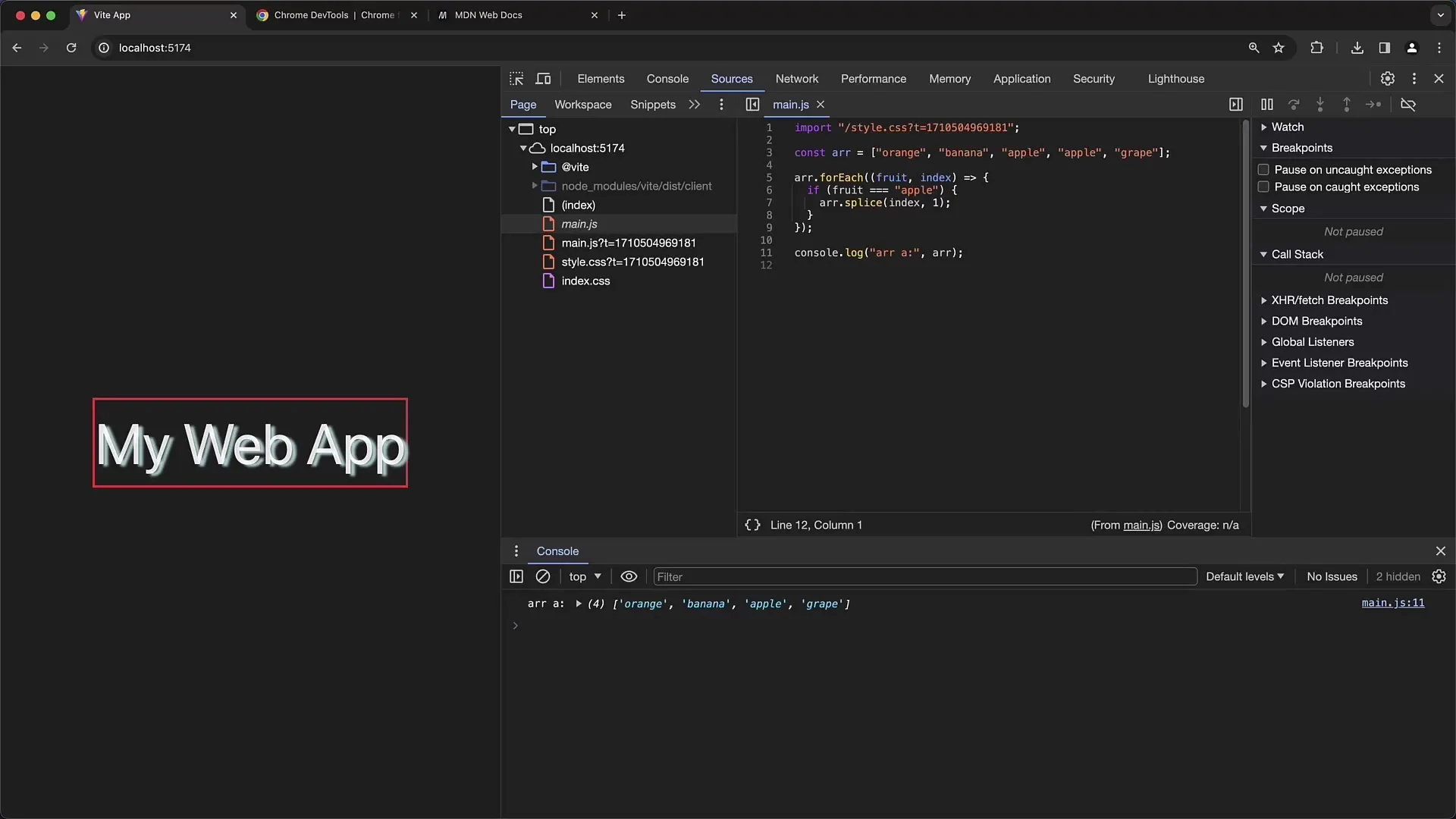
Adım 2: "Kaynaklar" Sekmesine Git
Geliştirici Araçlarında üst kısımda birden fazla sekme bulacaksınız. "Kaynaklar" sekmesine tıklayarak uygulamanızın betiklerine ve yapısına erişebilirsiniz. Burada web sitenizin kullandığı tüm yüklenen betikler ve kaynakları görebilirsiniz.
Adım 3: Hata Ayıklama İçin Dosya Seçimi
Kaynaklar sekmesinde, sayfanız tarafından yüklenen betikleri görebilirsiniz. Hata ayıklamak istediğiniz JavaScript dosyasını arayın. Özellikle aynı dosyanın farklı versiyonlarının olduğunda, örneğin kaynak haritaları olduğunda doğru dosyayı seçtiğinizden emin olun.
Adım 4: Kırılma Noktası Belirleyin
Bir kırılma noktası belirlemek için, durdurmak istediğiniz kodun solunda bulunan satır numarasına tıklayın. Başarılı bir şekilde kırılma noktası belirlendiğini gösteren mavi bir nokta görünecektir. Bu, o noktada kodun yürütmesini durdurmanıza ve değişkenlerin durumunu denetlemenize yardımcı olacaktır.
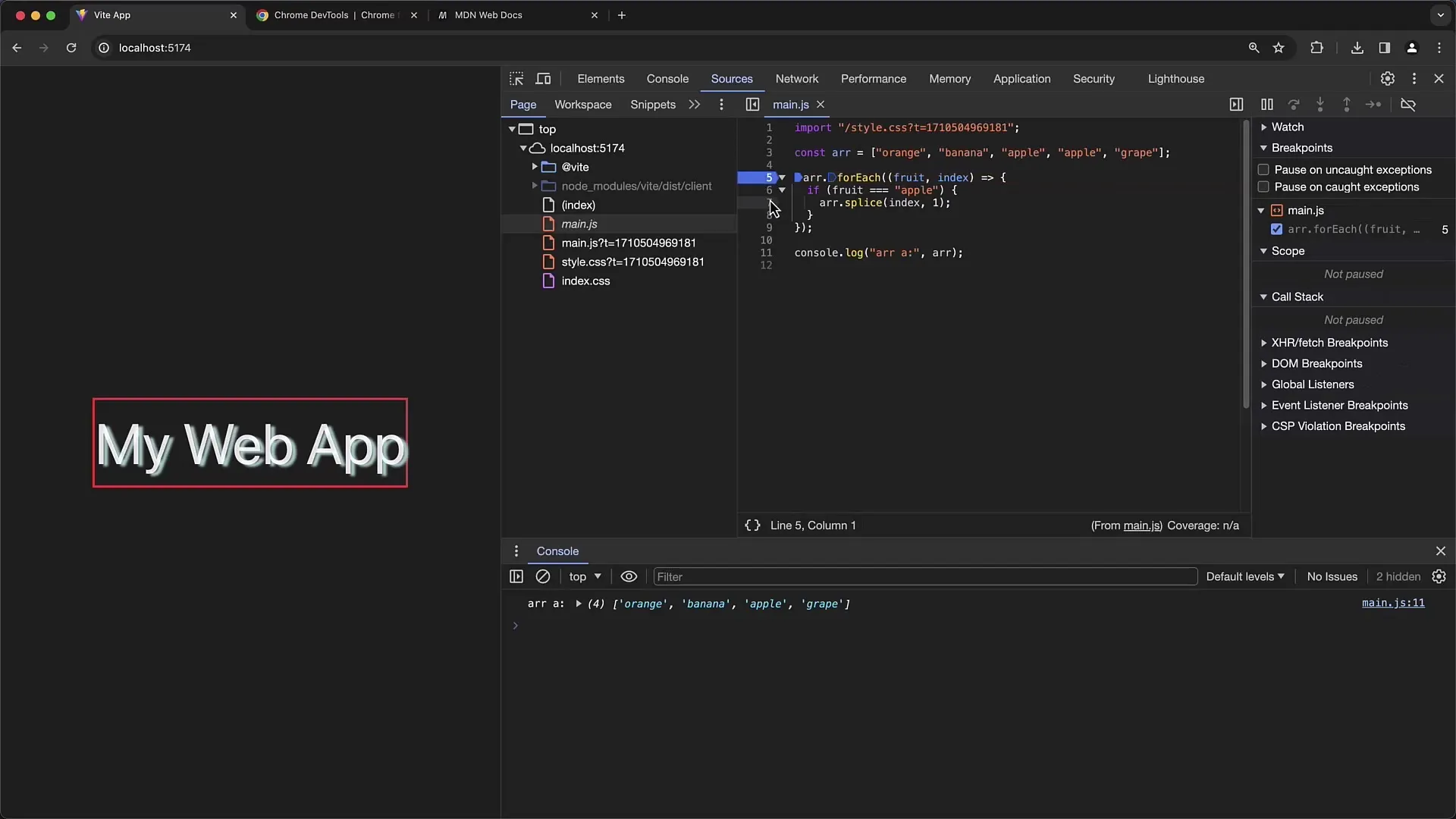
Adım 5: Sayfayı Yenileyin
Kırılma noktasına ulaşmak için sayfayı yenileyin. Bunun için F5 tuşunu basabilir veya adres çubuğunda yenile düğmesine tıklayabilirsiniz. Kodun yürütmesi kırılma noktasını belirlediğiniz yerde durmalıdır.
Adım 6: Yürütmeyi İnceleyin
Kırılma noktasında yürütme durduğunda, uygulamanızın mevcut durumunu inceleyebilirsiniz. Sağ tarafta değişken değerlerini, çağrı yığınını ve mevcut kapsamı görebilirsiniz. Bu bilgiler, uygulamanızda neler olduğunu anlamanız için hayati öneme sahiptir.
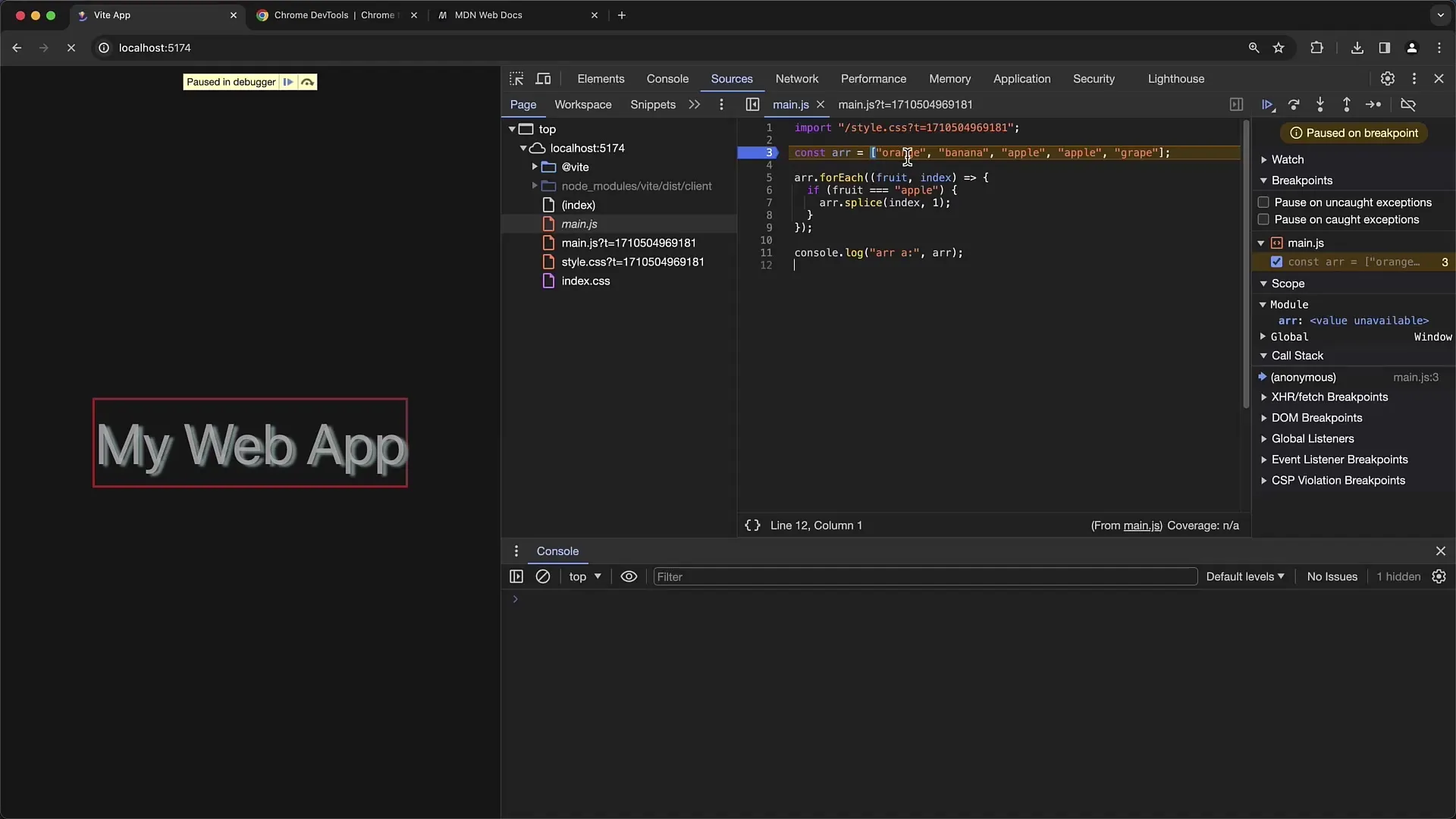
Adım 7: Devam Etmek veya Değişkenleri İncelemek
Programı bir sonraki kırılma noktasına kadar devam ettirebilir veya satır satır ilerleyebilirsiniz. Bir sonraki kırılma noktasına kadar devam etmek için "Oynat" düğmesine basmanız yeterlidir. Satır satır gitmek istiyorsanız, kontrolleri daha detaylı tutmak için "İçeriye Adım" veya "Üzerinden Adım" ı kullanabilirsiniz.
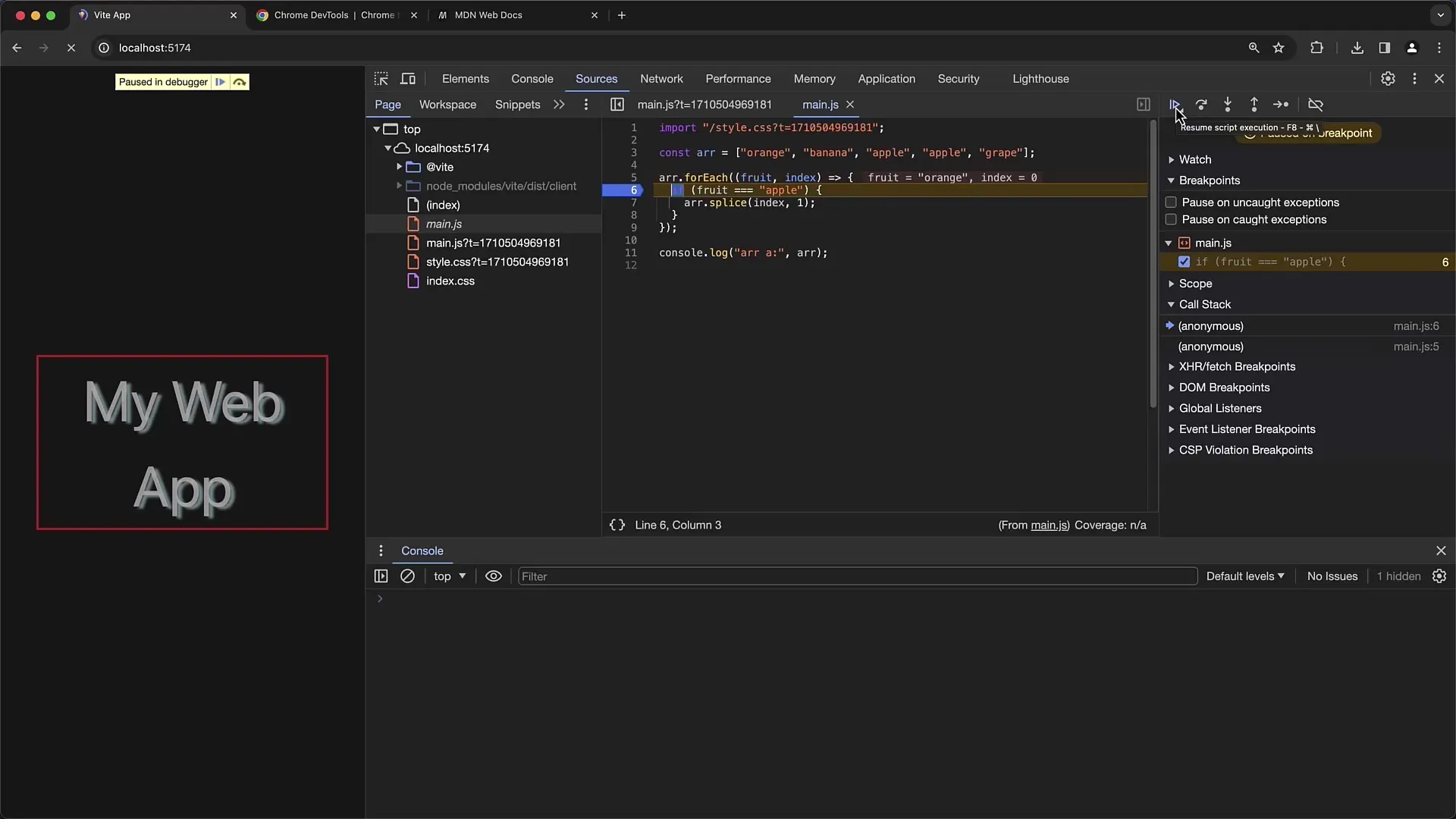
Adım 8: Değişken Değişiklikleri Yapın
Bir değişkenin değerini değiştirmek istiyorsanız, bunu doğrudan Kapsam bölümünde yapabilirsiniz. Değeri değiştirin ve ardından tekrar "Oynat" düğmesine tıklayın. Farklı değerlerin uygulamanızın davranışını nasıl etkilediğini test etmek için bu size yardımcı olacaktır.
Adım 9: Gerekirse Kırılma Noktalarını Kaldırın
Eğer artık kırılma noktalarına ihtiyacınız yoksa veya hepsini aynı anda kaldırmak isterseniz, satır numarasına sağ tıklayarak "Kırılma Noktasını Kaldır" ı seçerek bunları kolayca silebilirsiniz. Eğer birçok kırılma noktası belirlediyseniz hepsini aynı anda kaldırmak isterseniz bu seçeneği kullanabilirsiniz.
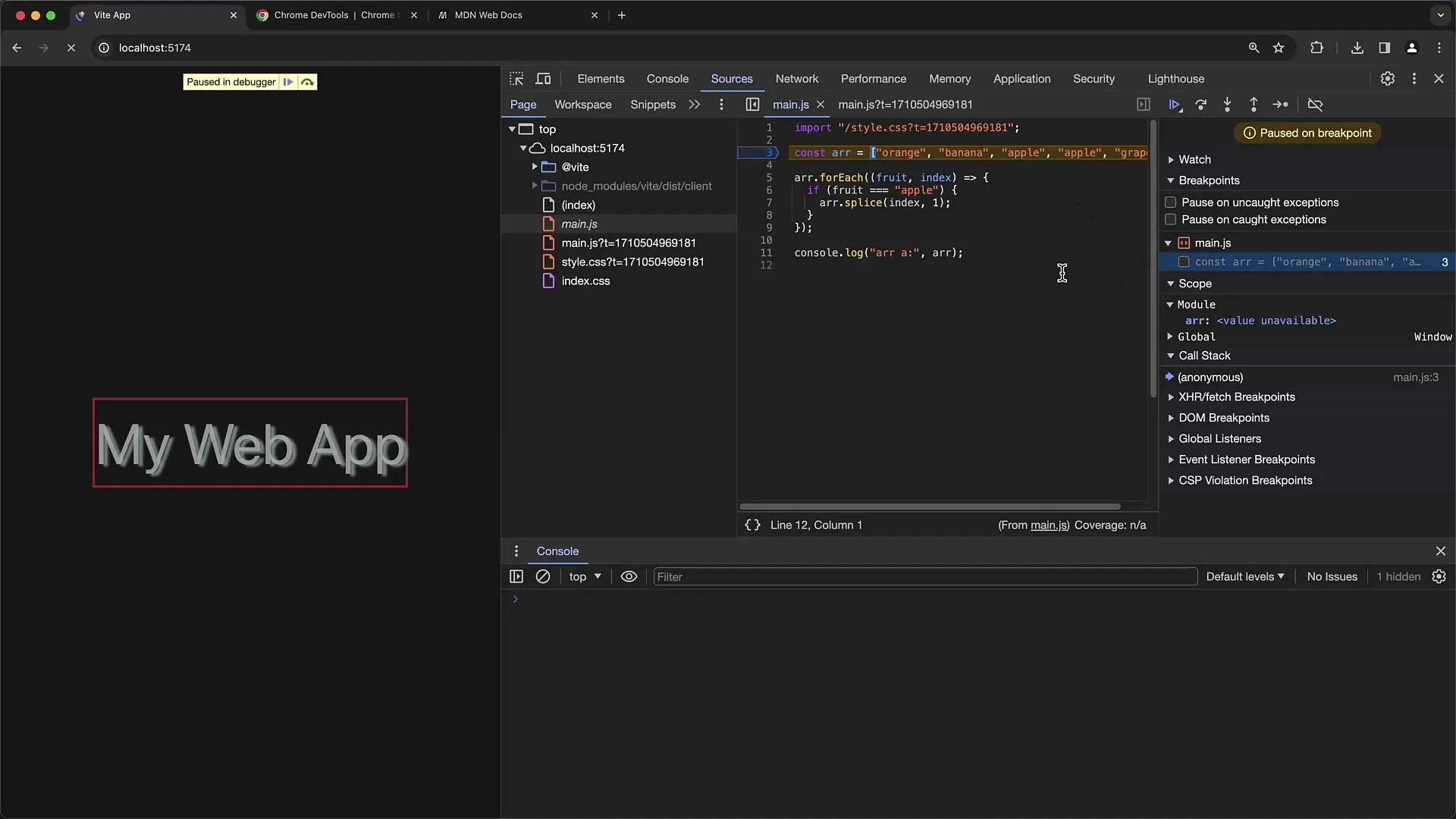
Adım 10: Çağrı Yığını ve Hata Ayıklama Seçeneklerini Kullan
Mevcut işlevin nereden çağrıldığını görmek için Çağrı Yığını görünümünden yararlanın. Bu, uygulamanın yürütme yolunu takip etmenize yardımcı olur. Chrome Geliştirici Araçları ayrıca "İstisnalar Duraklat" gibi birçok yararlı işlev sunar, böylece hataları tanımlayabilir ve problemlere daha derinlemesine bakabilirsiniz.
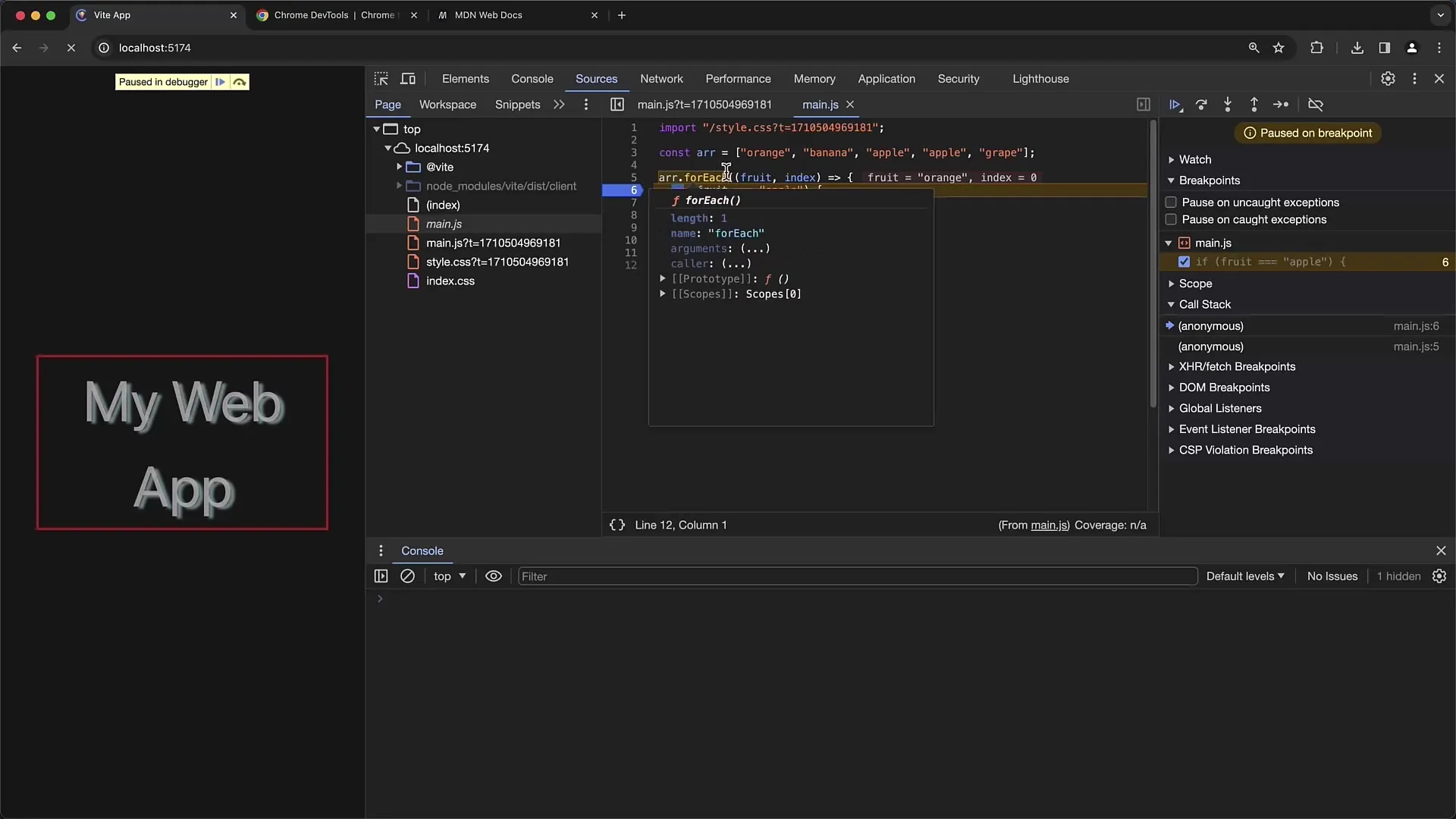
Özet
Bu kılavuzda, JavaScript hata ayıklamak için Chrome Geliştirici Araçları'nı nasıl etkili bir şekilde kullanacağınızı öğrendiniz. Süreç, kesme noktaların belirlenmesi, değişkenlerin incelenmesi ve çağrı yığınının yanı sıra çalışma zamanında değişkenlere değişiklik yapılmasını içerir. Bu becerilerle, hataları tanımlamak ve gidermek için en iyi şekilde donanmış olacaksınız.
Sıkça Sorulan Sorular
JavaScript dosyamda nasıl bir kesme noktası oluşturabilirim?Kodunuzun istediğiniz satırındaki satır numarasına tıklayın.
Kesme noktası çalışmazsa ne yapmalıyım?Kesme noktasının ayarlandığı dosyanın gerçekten yüklendiğini ve yüklenirken değişkenlerin üzerine yazılmadığından emin olun.
Tüm Kesme Noktalarını Nasıl Kaldırabilirim?Kesme noktasının satır numarasına sağ tıklayın ve "Tüm Kesme Noktalarını Kaldır"ı seçin.
Çağrı Yığını Nedir?Çağrı Yığını, işlevlerinizi takip eden çağrıları gösterir, böylece işlevinizin nerede çağrıldığını görebilirsiniz.
Debug sırasında bir değişkenin değerini nasıl değiştirebilirim?Mevcut kapsamdaki değişkeni tıklayın, değeri değiştirin ve yeni değerle devam etmek için "Oynat"ı tıklayın.


